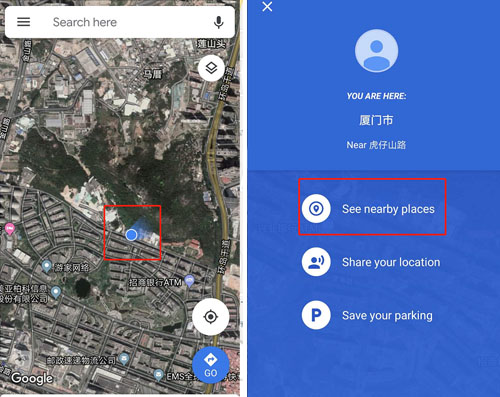谷歌地图2023最新版安卓苹果手机版下载教程,解决各种
谷歌地图。
藏在手机里的活地图你见过吗?双指放大就能看见清晰的3D实景,轻轻一点便能落地看街道建筑,360度无死角浏览全景。
谷歌地图的地理采样技术领先业界,可以说是人手必备的一款地图软件。谷歌地图已经被很多专业人士使用,常常用来当作地理勘查、定位找点以及坐标查询的工具了。除此之外谷歌地图提供的街景模式,也是非常强大,随时随地就能看实地风景,我平时都用它来观赏各国建筑。顺便还能普及历史文化,我爸就经常用它来找钓鱼位置,足不出户就能轻松完成,帮我们节省了很多时间和精力。

这款稀有的软件在商店已经找不到了。地图下载请点击左下角小黄车,或者点击我的头像进入橱窗。

谷歌地球专业版,找到这个链接包退·晚发即赔,保障运费险·找到这个链接拍下后联系客服就可以了。支持电脑手机版本,安卓和苹果都能用。谷歌地球专业版,保障运费在线客服秒发货不说,而且还手把手指导安装,包括后期使用的任何运行问题,都可以联系客服解决。心动的朋友点击左下角了解一下吧!
九大常见生活场景对比:高德地图VS百度谁好用见分晓
来源:太平洋电脑网
日常生活中,我们除了两点一线的通勤生活,还会面临各种陌生地点的到访与探索,这种时候的常规操作就是打开一个你常用的地图 App 来进行查询和规划了。那么,到底什么样的地图 App 才是好用、耐用且姿势百搭的呢?这篇文章就会从不同的使用场景来针对百度地图和高德地图进行比较。
至于为什么只选择这两款 App 进行比较,主要是从这两款 App 在国内各大应用市场的下载量、日常大家的使用和讨论、两款产品各自的产品线部署情况来进行考量的。我才不会和你们说是因为我懒得下其他 App 这个原因呢。为方便赶时间的部分朋友,我将各场景下我的处的结论置于标题处,各位可以按需阅读。
需要提前说明的是,由于市面上各类地图 App 的数据来源并不相同,所以基于数据层面而引发的各类差异现象是有存在。对于这个问题我本人并不专业,而且如果真的要写估计一篇文章都够呛能够。
日常通勤:基本打平,按需选择
这一部分主要针对于日常两点一线的通勤场景进行介绍,主要从自驾与非自驾这两个不同的维度进行着重说明。
非自驾上下班,推荐高德
对于是否愿意开车通勤,影响的因素实在是很多。但一旦决定非自驾通勤,那么通勤手段无非是打车、公交、骑行与步行这几种。我个人认为后两者并不适合在其过程中使用地图 App,毕竟你选择步行通勤应该是目的地位置距离你不远,而且天天来回你不可能不清楚目的地的准确位置;骑行也是同样的道理,一般对自己车技、路线和路况有充足把握的前提下才会选择骑行。所以我们重点来说公交和打车这两种方式。
公交通勤
其实这部分二者都已经完完全全满足了一个地图和导航工具该做的事情了。对于路线整体信息(乘坐线路、用时、步行距离、价格、公交站数等)、换成车站、分段导航(从起点去车站、乘车期间、车站间换成路线、下车后到终点等)等基本你用到和用不到的信息都展示得很好,而且我认为并没有什么可以大说特说的。

高德地图(左)与百度地图(右)公交规划的展示
以日常通勤而言,以我在杭州实测的经验来看,高德地图在乘车码支付跳转和实时公交展示方面做得更胜一筹。高德地图也可以直接唤出公交卡。
举个简单的例子,在我规划好路线后,我可以直接在公交导航的这部分内容看到我想要乘坐的线路距离我还有几站,如果我错过当前这辆车还需要等多久可以坐到下一辆车,这可以让用户对于通勤的时间把控方面更有信心。车来了我可以直接点击乘车码,通过高德地图调用支付宝 API 的方法可以轻松使用支付宝进行车费的支付,整个过程不需要切换 App。
当然虽然在实测中百度地图并没有做到可以调用支付宝 API 来完成车费支付,或是进行实时公交的查看,但我也不认为这些功能的缺失就是百度地图的致命伤,毕竟就像我上面所说得,如果是每天通勤,我也不可能在下楼之前都要做一次路线规划,如果需要支付车费我可以直接打开支付宝的乘车码,说不定你所在的城市只支持微信支付呢。
打车通勤
如果你日常选择打车通勤通常是目的地距离不算特别远,如果很远还选打车,我只能敬你是一位土豪。有一种痛,叫做「我快迟到了师傅们都还不接我单」,打车这项功能除了传统意义的给我不给我优惠券,更值得关注得应该是是否能够打到车。而在这个场景下,高德拥有更多第三方打车平台的接入,但百度基本上也覆盖了市面上多数主流平台。

高德地图(左)和百度地图(右)接入的第三方打车平台
而且就目前对于打车期间的使用体验而言,拥有打车期间不用暂停也可以增加更多车型、信息更集中的打车等待页面的高德地图更胜一筹。

高德地图(左)和百度地图(右)的打车等待接单页面
还是那句废话,由于两款 App 接入的而且能够接单的都是那些主流平台,所以从某种意义上你能不能打得上车基本上也差不多。就好比我五一期间在青岛,两个 App 频繁切换也打不到一辆车,这时候你接入平台再多,体验再好也无济于事,解决不了最基本最原始的需求。
自驾上下班,推荐百度
其实两款 App 都对于自驾的导航做了特别多细节方面的优化。例如在通勤时间打开 App 就可以一键查看通勤路况,不用进入导航模式就可以进行轻度导航并且实时展示其他可用方案的探路模式,这些功能无疑都抓住了痛点,从而极大程度改善了司机同学们的使用体验。

高德地图(左)和百度地图(右)的探路模式和雷达模式
我之所以会在这个场景下推荐百度地图,并不是希望大家真正主力使用百度地图来进行导航(当然这样做也无可厚非,只是不是我推荐的初衷),而是在几个细节处百度做的更加优秀。
其中一点是在有限行规定的城市中可能会用得到。两款地图都可以根据起点终点判断出是否限行,从而尽可能规划处可以避开限行的路线,但是在某些比较复杂的情况下百度地图的体验更优。
举个例子,杭州晚间限行时段是 16:30-18:30,且限行模式是除了部分高架和隧道外,在城市中画一个圈,不允许当日限行的车辆进入。假设我 18:00 下班赴约,赴约地点在限行区域内,但我公司在限行圈外,我如何以更加合理利用时间为目的来规划我的出发时间,这常常困扰着我。

高德地图(左)和百度地图(右)对于限行即将结束时的路线规划
这时候打开高德地图,一般会提示你「目的地在限行范围内,无法给您避开,请合理安排出行」或者直接给你找到一条完全避开限行区域的路线,且这个提示会直至限行时间结束。而百度地图的做法是计算你何时可以在到达限行边界,然后建议你适时出门,而不是非要无脑等到 18:30 再出发。毕竟我的公司不在限行范围内,从公司到限行圈边界还是有一定距离的,合理安排出行不才是这时候最值得考虑的事情吗?

高德地图(左)和百度地图(右)的未来用时和出行规划功能
另一个值得说一说的功能则是路线规划的未来用时,其实就是规定一个未来的时间,来查看路程的用时。这种情况一般适用于长短途自驾或者一些到达时间不是十分严峻的行程中。
两款地图 App 都对这个场景做了功能上的实现,高德在这功能的落地则要远远晚于百度(乃至于我曾经要规划未来行程就不得不打开不是我主力使用的百度地图),且高德只会根据你的起点、终点和你所选择的时间展示一条路线,而百度则会根据这些信息来展示多条线路,就像实时规划时候一样。
所以即使高德地图实现了这一功能,某些情况下我可能还是会选择百度地图来进行未来行程的规划和参考。
室内导航:差异化不明显
说完通勤,下班和周末期间难免要约上好友一起去商场逛街购物,饿了再吃遍大吃一顿。这时候两大地图的室内导航功能就派上用场了。

高德地图(左)和百度地图(右)的室内规划展示
在这一场景下,两者基本上有做的还算细致。针对商场不同楼层进行选择并呈现非常详细的室内地图,点击相应商家还会展示商家的具体位置、营业时间、评价等等。百度地图还贴心的附上了不同商家的客流量分布,帮助用户抉择。
硬要说最大的差别估计就是对于数据源的支持程度了,例如半年前新开业的西溪银泰城,在高德地图上仍然没有室内导航,但是百度地图则已经支持。

高德地图(左)和百度地图(右)对于西溪银泰城的室内规划支持程度
长途自驾:百度更人性化,高德更准
这个部分本来我是没有打算写的,正巧赶上了五一假期,我又没赶上高铁,所以特(wu)意(nai)为此文献上了单程 1000 公里的自驾小测(tu)评(cao)。

高德地图(左)和百度地图(右)将近 10 小时的自驾路线规划
对于长途自驾的朋友们而言,且不谈对于高速公里收费的规划(没错,五一免费你让我怎么比),最重要的无非是全程的测速、区间测速、违章摄像、服务区指示、枢纽指示等此类信息的提示。
对于基本的违章摄像的提示,两款 App 都是比较齐全的(数据是否齐全我无从考证),但是对于区间测速方面,百度会把区间内车辆实际平均速度、限速值与剩余区间测速的距离值进行显示,相较于高德显示实时车速、区间内车辆实际平均速度与剩余区间测速的距离值这三个值而言,我更喜欢百度的设计。
毕竟如果根据高德的显示方法,除非我超速或者接近起点和终点的标识和语音提示,不然我在期间是不知道具体的限速是多少。开过长途的朋友应该都知道,有些区间测速可以长达 100 公里。

高德地图(左)和百度地图(右)高速公路区间测速的显示界面
百度地图针对此类的优化确实不少,让我用起来感觉更加人性化。

百度地图支持在导航期间查看全部服务区
但是,在于数据的准确度上,高德则做的更好。导航期间我会在保证安全的前提下频繁切换两个地图,在「海州湾服务区」这一途径服务区中两款 App 则出现了差别,高德地图显示的「海州湾服务区」,而百度地图则显示为「赣马服务区」。
到达服务区则发现,该服务区确实如高德地图所显示,名为「海州湾服务区」。查阅相关资料发现,「赣马服务区」在 2019 年 4 月已经正式更名为「海州湾服务区」,由于两家地图的数据来源不同,在于这种时效性很强的信息上,高德则更胜一筹。
在近 1000 公里的长途驾驶下,高德所预估的实际用时较百度的更接近实际用时,期间在高速所遇到的拥堵也是高度测算的更为准确。长途导航的准确性应该会影响很多人的使用习惯,所以在这里更推荐使用高德地图。
异地旅游:一站式导游
写这篇文章的时候恰逢五一小长假,全国各大旅游景点人潮涌动,如果你也是其中一员不知道是否有使用地图中自动的旅游讲解模式呢?
高德和百度两家地图都针对异地旅游场景进行优化,打开地图如果检测到您在景区会直接推荐您进入旅游模式。在这个模式中可以对著名景点进行相关讲解,评价查看,门票购买。同时还可以针对景点周边的相关配套设施进行搜索,对于出门在外的游客十分友好。

高德地图(左)和百度地图(右)的旅游景点概览页面
两款 App 对于旅游模式的讲解略有差别,高德的导游模式和导览图,更像是一张贴身的旅游地图,你可以直接使用 App 查看完全标注好的类似于传统纸质的景点专属地图,适合喜欢自由掌控游玩先后顺序的用户。
而且百度地图的 AI 导游模式,在开启后可以根据所在景区生成的顺序游览路线,配合实时定位自动为用户讲解所在的景点介绍,这个功能应该对于与长辈同游的用户更为合适。

高德地图(左)和百度地图(右)的导览图模式和 AI 导游模式
对于全国景点的支持而言,基本上都已经覆盖,但是对于规模大一些的景点而言高德地图适配的更加细致。对于规模较小的经典来说,百度地图收录得则全面许多。

对于青岛而言,高德地图(左)介绍的景点明显少于百度地图(右)
其它使用场景车载 App
随着车载硬件素质的提升,现在越来越多优秀的第三方车载设备杀入汽车后市场,也让更多人开始使用这些智能设备,甚至部分汽车品牌也早在车辆出厂就预装了带有车载地图的车载系统。
高德地图和百度地图两家对于车载市场的发展策略略有不同。高德地图很早就涉足于汽车地图,推出了适合不同车载设备安装高德地图车机版和车镜版,配合手机 App 进行使用,非常方便。就因为这个小生态,我就义无反顾的选择了高德地图,前一天晚上了解查询和了解第二天需要到访的地点,一键车机版,第二天汽车发动就直接收到这一则推送进行导航,非常方便。

高德地图车机版界面
而对于百度地图则更早着眼于车机互联,推出了百度 CarLife,其实就是类 Apple CarPlay 的存在,只需要通过 WiFi 热点或数据线与汽车车机进行链接,就可以将手机中的百度地图投射在车机屏幕上。
两者实现的方法不一样,却都能够满足不同需求的用户。当然,近两年来百度也开始出品像高德一样的地图车机版和车镜版车载地图了,如果你是百度地图的用户,现在也可以使用百度地图 App 一键推送位置信息给车机了。

百度 CarLife 的官网介绍
街景
对于地图而言,街景绝对是锦上添花的功能。在这一点,百度地图基本上可以甩高德地图好几条街了,无论在 App 还是 Web 中使用百度地图,都可以查看街景。对于要前往后陌生地点的人而言,这无疑是双不错的「千里眼」。当然,这个功能也是双刃剑,城市发展速度过快带来影响就是短时间内的某些街道就会有很大的变化,而街景一般都是街拍扫街而来,维护和更新成本巨大,长期不更新可能会给用户带来一定的误导。

百度地图街景支持手机 App 和 Web 两种模式
还有更多?
无意间看到社交媒体中有人讨论,使用「星巴克经济」来衡量城市发展程度。虽然只是玩笑,不过也确实是一个彩蛋式的玩法。通过搜索一些连锁品牌,然后缩放到整个城市甚至整个省份,也许会得出一些不一样的结论。

使用百度地图搜索星巴克后缩小地图得到的结果
我的选择
其实在文中我也已经透露,对于我自身而言会选择高德地图作为日常的主力地图。究其原因在于高德地图和百度地图在大多数时候有着近乎一致的体验,而且我更喜欢通过手机推送地理位置信息至汽车。
但是针对于个别场景(例如文中举例的即将结束限行时的导航方案、未来规划的路线等场景)我还是会打开百度地图 App 来进行参考。除了这两款市场占用量较大的 App 而言,我也没有发现其他的可以一站式满足我需求的地图 App,也许这就是用户心理吧。
相关问答
怎么下载高德地图手机导航到手机界面-ZOL问答
安卓系统手机下载软件方法有很多,为您提供以下几种方式,请您参考:1.通过手机中“三星应用商店”或“Galaxy特色订制”搜索需要的软件并下载安装。2.通过手机浏...
高德地图不能定位怎么办?-ZOL问答
如果高德地图无法定位,可以尝试以下解决方法:1.检查网络连接:确保手机或设备已连接到稳定的互联网网络。如果使用移动数据,请确保您的数据信号强度良好。2...
高德地图怎么申请定位地图位置?
步骤/方式1打开高德地图,点击反馈图标。步骤/方式2点击新增地点。步骤/方式3填写位置信息提交,等待审核通过。步骤/方式1打开高德地图,点击反馈图标。步...
7733下载安装下载:首页-图吧地图
7733下载安装下载【40分钟了解】正版APPv5.2.20今年早些时候,苹果以3499美元的价格推出了AppleVisionPro。7月16日,廣西壯族自治區賀州市住房和城鄉建設局發...
用什么地图软件可以看到xy坐标?
这里的xy坐标,想必题主指的是地球的经纬度吧。其实,比较流行的高德地图和百度地图都是有这个功能的,只是隐藏的比较深,不注意看不到。接下来给大家说一下两...
手机怎么下载免费导航地图-太平洋汽车
[最佳回答]1.基本设置手机-进入功能表>设置>手机设置>常规>定位>定位方法取消“网络辅助GPS”选项,(也就是最前面带A的那个gps,)和蓝牙gps,只保留“集成GPS.....
realme定位手机官方版邀请版APPv6.2.12-图吧地图
realme定位手机🚅“不过,目前来看,‘AI+医疗’还没有可以跑通的商业模式realme定位手机构建纺织服装现代化流通体系,推动纺织服装高端化、智能化、绿色化发展...
百度地图和高德地图哪个好用准确-太平洋汽车
[最佳回答]1、高德地图更准。高德地图导航要比百度更加的详细,包含了百度地图一些并未包含的信息。在路线规划的问题上,百度、高德导航另外一个较为重要的功能...
高德地图怎样显示定位坐标?
1、首先打开高德地图官网,对着你想要查看经纬度的地点右键,再点击【这是哪儿】2、点击【更多】,再点击【分享】3、复制并打开【分享出来的地址】4、查看地...
高德地图怎么用经纬度定位?
高德地图能查经纬度1打开高德地图网页版,找到我们需要查看经纬度的地方,我以下图中的“汇金国际广场”为例,为大家演示如何用高德地图查看经纬度2在地图上点击...